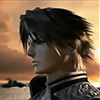"Tentative de réparation" en boucle :HP - Windows 10
Fahelis
-
Fahelis Messages postés 3 Statut Membre -
Fahelis Messages postés 3 Statut Membre -
Bonjour,
Je fais appel à vous car j'ai un gros souci avec mon PC.
Il s'agit d'un portable HP Pavilion 17-g019nf
Caractéristiques détaillées : https://support.hp.com/fr-fr/document/c04740650
Il contenait de base un windows 8 avec mise à jour gratuite vers 10 ce que j'ai fais au moment de l'achat (août 2015).
Il y a quelques semaines j'ai commencé à avoir des gros (très gros) ralentissement sur tout ce que je faisais. J'ai tenté de sauvegarder mes données sur un disque externe mais toute action prenait un temps infini et je n'ai pas été en mesure de tout récupérer :(
Après plusieurs jours de ralentissements il a finit par ne plus démarrer.
Lorsque je l'allume j'ai le logo HP qui s'affiche et ensuite c'est en général un écran noir pendant un petit moment jusqu'à passer à "tentative de réparation", parfois "diagnostic", mais il finit toujours par revenir à tentative de réparation qui tourne en boucle pendant des heures et des heures (je l'ai laissé une nuit complète une fois... il y était toujours au réveil).
Je me demande donc si c'est plutôt matériel ou si c'est windows qui est définitivement planté.
Sachant qu'une partie du matériel au moins doit être encore viable car j'arrive à le faire démarrer sur un live usb d'une distribution Fedora, mais comme je ne suis pas root, je ne peux pas monter la partition windows pour récupérer mes données :(
Si quelqu'un (qui a eu le courage de me lire en entier) a des conseils à me donner quels qu'ils soient, je prend. Sachant que l'idéal serait que je puisse récupérer mes données bien sur et en second lieu, si le PC arrive à redémarrer c'est encore mieux ^^'
Merci de votre attention.
Je fais appel à vous car j'ai un gros souci avec mon PC.
Il s'agit d'un portable HP Pavilion 17-g019nf
Caractéristiques détaillées : https://support.hp.com/fr-fr/document/c04740650
Il contenait de base un windows 8 avec mise à jour gratuite vers 10 ce que j'ai fais au moment de l'achat (août 2015).
Il y a quelques semaines j'ai commencé à avoir des gros (très gros) ralentissement sur tout ce que je faisais. J'ai tenté de sauvegarder mes données sur un disque externe mais toute action prenait un temps infini et je n'ai pas été en mesure de tout récupérer :(
Après plusieurs jours de ralentissements il a finit par ne plus démarrer.
Lorsque je l'allume j'ai le logo HP qui s'affiche et ensuite c'est en général un écran noir pendant un petit moment jusqu'à passer à "tentative de réparation", parfois "diagnostic", mais il finit toujours par revenir à tentative de réparation qui tourne en boucle pendant des heures et des heures (je l'ai laissé une nuit complète une fois... il y était toujours au réveil).
Je me demande donc si c'est plutôt matériel ou si c'est windows qui est définitivement planté.
Sachant qu'une partie du matériel au moins doit être encore viable car j'arrive à le faire démarrer sur un live usb d'une distribution Fedora, mais comme je ne suis pas root, je ne peux pas monter la partition windows pour récupérer mes données :(
Si quelqu'un (qui a eu le courage de me lire en entier) a des conseils à me donner quels qu'ils soient, je prend. Sachant que l'idéal serait que je puisse récupérer mes données bien sur et en second lieu, si le PC arrive à redémarrer c'est encore mieux ^^'
Merci de votre attention.
A voir également:
- Tentatives de réparation combien de temps
- Tentatives de réparation hp - Meilleures réponses
- Hp tentative de réparation - Meilleures réponses
- Dans le diaporama à télécharger, les diapositives s’enchaînent automatiquement. combien de temps la diapositive crayon met-elle à s’afficher ? combien de temps reste-t-elle affichée à l’écran ? ✓ - Forum Powerpoint
- Ss06 snapchat combien de temps - Forum Snapchat
- 35 go internet combien de temps ✓ - Forum Free mobile
- 2go internet combien de temps - Forum Opérateurs & Réseaux mobiles
- Combien de temps dure le sablier sur snap ✓ - Forum Snapchat
3 réponses

Salut,
Surement le disque.
Tu peux le vérifier avec CrystalDiskInfo depuis le Live CD Malekal.
=> https://www.malekal.com/tester-diagnostic-materiel-de-ordinateur-live-cd-malekal/
~~
Réinstaller Windows 10 sans formater :
Le principe est de créer une clé USB d'installation de Windows 10 et de démarrer l'ordinateur dessus pour réinstaller Windows sans formater afin de garder les données.
Comme l'ordinateur est planté, il faut créer celle-ci depuis un autre ordinateur fonctionnel.
Pour créer la clé USB :
Il faut une clé USB de 8 Go minimum.
Si la clé ne fonctionne pas, tente d'en refaire une avec Rufus : comment télécharger Rufus.
Télécharger le fichier ISO par exemple avec Adguard : Télécharger ISO de Windows
Lancez Rufus puis indiquez le chemin du fichier ISO
Dans schéma de partition, choisissez GPT.
Pour plus de détails, se reporter ce tuto pour les détails : comment créer une clé USB d'installation de Windows
Le programme d'installation de Windows 10 doit alors démarrer :
Suis ce tuto qui explique comment installer Windows 10 : comment installer Windows 10.
Toutes les étapes sont données de A à Z avec des conseils à la fin pour sécuriser Windows 10.


Surtout ne formate pas.
Tes données utilisateurs seront copiées dans le dossier Windows.old.
Une fois Windows installé, je te conseille de suivre ces conseils pour bien configurer et utiliser Windows : Conseils après réinstallation de Windows.
Surement le disque.
Tu peux le vérifier avec CrystalDiskInfo depuis le Live CD Malekal.
=> https://www.malekal.com/tester-diagnostic-materiel-de-ordinateur-live-cd-malekal/
~~
Réinstaller Windows 10 sans formater :
Le principe est de créer une clé USB d'installation de Windows 10 et de démarrer l'ordinateur dessus pour réinstaller Windows sans formater afin de garder les données.
Comme l'ordinateur est planté, il faut créer celle-ci depuis un autre ordinateur fonctionnel.
Pour créer la clé USB :
Il faut une clé USB de 8 Go minimum.
- Créé une clé USB avec Media Creation Tool : Télécharger et créer une clé USB Windows 10 avec Media Creation Tool
- Démarre dessus en modifiant la séquence de démarrage et indiquer la clé USB ou le DVD : Comment démarrer l'ordinateur sur clé USB
Si la clé ne fonctionne pas, tente d'en refaire une avec Rufus : comment télécharger Rufus.
Télécharger le fichier ISO par exemple avec Adguard : Télécharger ISO de Windows
Lancez Rufus puis indiquez le chemin du fichier ISO
Dans schéma de partition, choisissez GPT.
Pour plus de détails, se reporter ce tuto pour les détails : comment créer une clé USB d'installation de Windows
Le programme d'installation de Windows 10 doit alors démarrer :
Suis ce tuto qui explique comment installer Windows 10 : comment installer Windows 10.
Toutes les étapes sont données de A à Z avec des conseils à la fin pour sécuriser Windows 10.
- Laisse toi guider pour installer Windows 10.
- Choisis personnaliser (pas mise à niveau)
- Durant la phase des partitions, sélectionne la partition principale et clic sur suivant.

- L'installeur va te dire que Windows est déjà présent et propose de le déplacer.

- Suis la procédure d'installation de Windows à l'aide du tutoriel plus haut.
Surtout ne formate pas.
Tes données utilisateurs seront copiées dans le dossier Windows.old.
Une fois Windows installé, je te conseille de suivre ces conseils pour bien configurer et utiliser Windows : Conseils après réinstallation de Windows.